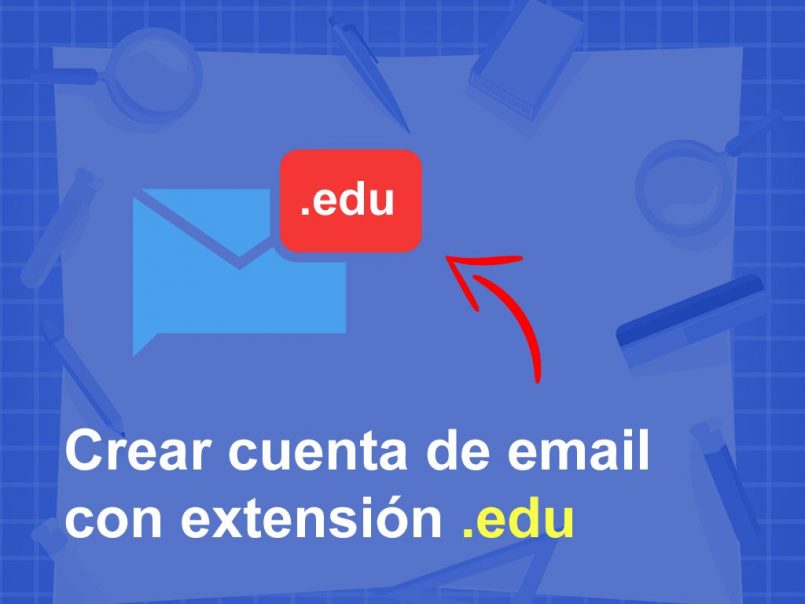
Inden for den akademiske verden (og akademiske samfund), e -mail -konti med .edu -udvidelsen de er ret populære. Dette skyldes, at formålet med denne type konto netop er baseret på at tilbyde brugerne en e -mail ideel til uddannelse.
I dag vil vi tale om de trin, der skal følges, så du kan oprette en edu -e -mail -konto. På denne måde vil du i trin for trin kunne vide detaljeret, hvordan du udfører denne opgave.
Hvad er edu -e -mail -konti til?
Som netop nævnt har e -mail -konti med .edu -udvidelsen akademiske formål. På den måde tilbyder de forskellige eksisterende studiehuse (generelt universiteter og andre huse til avancerede studier) normalt både studerende og lærere denne type værktøjer.
Gennem disse kan du nyde forskellige fordele, f.eks. nogle gratis uddannelsessoftwarelicenserblandt andre former for eksklusive værktøjer rettet mod uddannelsessektoren.
Trin til oprettelse af en edu -e -mail -konto
En af ulemperne ved e -mails med en .edu -udvidelse er, at det generelt er nødvendigt for at oprette en konto, at du tilhører et universitet.
Således et værktøj, der kun er begrænset til at tilbyde sine fordele til det akademiske felt. Derfor kan det være en kompleks opgave at få en e -mail -konto uden at være studerende, men ikke umulig.
Hvis dette er tilfældet, skal du ikke bekymre dig. Derefter, Vi forklarer de trin, der skal følges for at oprette en e -mail -konto med udvidelsen '.edu' selvom du ikke er en del af et studiehus i øjeblikket.
Opret en elevidentitet
Som et første punkt skal du huske på, at for at have en e -mail -konto med en .edu -udvidelse skal du oprette en 'studerendes identitet'. Bare hvis du ikke rigtig er studerende.
For at gøre dette skal du gå ind på Fake Name Generator -webstedet. Der vil du være i stand til at indhente de respektive fiktive data, der giver dig mulighed for at undgå de sikkerhedsmekanismer, der kan forhindre dig i at oprette din edu -konto.
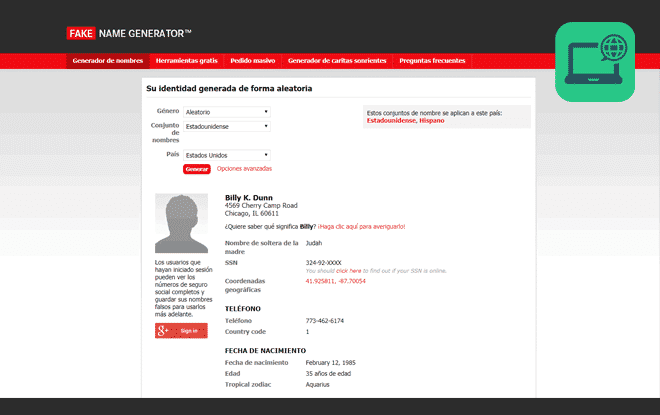
Når du er på webstedet, er det første, du skal gøre, at klikke på "Avancerede indstillinger”.
Når dette er gjort, åbnes et nyt vindue, hvor du skal vælge fra dit køn, til din nationalitet, bopælslandet og din alder (det anbefales at vælge en aldersgruppe mellem 19 og 26 år, hvilket ville være gennemsnitsalderen for en universitetsstuderende).
Det skal bemærkes, at selvom du i sektionen "Navnesæt" kan vælge nationaliteten i det land, du ønsker, det anbefales, at du vælger som nationalitet "amerikansk". Og i "Land" skal du vælge indstillingen "USA" (i nogle tilfælde er disse data allerede angivet som standard).
Når den forrige instruktion er blevet fulgt, skal du kun klikke på knappen "Frembringe”.
Når dette er gjort, skulle din falske identitet allerede være blevet oprettet, som du kan se nederst på siden.
Opret din konto med udvidelsen edu
Når det første trin er blevet gennemført, er det tid til at fortsætte med at oprette vores e-mail med edu-udvidelsen. Til dette er det nødvendigt at bruge en hjemmeside, der kan hjælpe os med denne opgave.
Du kan søge efter universitetswebsteder, der accepterer andragender fra studerende
Gennem denne uddannelsesmæssige webplatform kan du fortsætte med at registrere din akademiske e -mail. Så det første du skal gøre er vælg indstillingen "Nye brugere" og efterfølgende vælg "Tilmeld dig med e -mail".
Udfyld registreringsformularen
Når dette er gjort, skal der vises en formular på skærmen med forskellige tomme felter, der skal udfyldes for at fuldføre din registrering på platformen.
Det er nødvendigt, at du udfylder alle de obligatoriske felter til registrering (Bortset fra dem, der er markeret som "valgfri", f.eks. "Mellemnavn" og "Mobiltelefon", kan disse efterlades tomme, hvis du ønsker det).
For at udfylde denne formular skal du indtaste felterne "Fornavn" og "Efternavn" de fiktive data for dit navn, som du har oprettet før med FakeNameGenerator. Indtast også i 'Fødselsdato' de oplysninger om fødselsdatoen, som du fik med din falske identitet.
Valider dine oplysninger
I det næste felt kaldet "Kontaktoplysninger" fokuserer vi på sektionen "E -mail -adresse".
Det er vigtigt, at her lad os indtaste en e -mail -adresse, som vi har adgang til (da de sender os en bekræftelses -e -mail). Når dette er gjort, skal du klikke på "Valider e -mail -adresse" og udfylde den "Captcha", der vises.
Nu, fortsæt med at kontrollere din e -mail, og indtast verifikationskoden, der skulle have nået dig. Husk, at denne opgave skal udføres hurtigt, da denne kode kun vil være gyldig i 300 sekunder (5 minutter). Når du har indtastet koden i det tilsvarende vindue, skal du trykke på 'OK'.
Opret dit brugernavn og din adgangskode
Med de validerede oplysninger er det tid til at oprette vores brugernavn og adgangskode for at få adgang til webportalen. For det, Prøv at vælge nogle sikre data, men det er let for dig at huske.
Senere bliver du nødt til at vælge et sikkerhedsspørgsmål og svar, som hjælper dig med at genvinde adgang til kontoen, hvis du glemmer dit brugernavn eller din adgangskode. Endelig i feltet "yderligere oplysninger" skal du vælge en mulighed, der angiver, hvordan du har lært om dette websted. Hvis du ikke er sikker på, hvad du skal sætte, kan du vælge "Andet".
Når dette er gjort, skal du kun acceptere webstedets vilkår og betingelser og trykke på knappen "Send" for at fortsætte.
Hvis du har fulgt alle trin korrekt, skal du se et nyt vindue, der angiver det oprettelsen af din konto har været vellykket. Det er således tid til at fortsætte med den næste instruktion, før du gennemfører dette trin.
Ansøg på et af optagelsesstederne på webstedet
Efter meddelelsen modtaget før åbnes et nyt vindue, hvor du finder en lang række uddannelsesinstitutioner. Vælg den, du foretrækker, og klik på knappen "Anvend".
Når dette er gjort, vises et nyt vindue, hvor du kort vil tale om instituttet. Gå til bunden af siden, og vælg indstillingen "Anvend nu".
Nu skulle der vises en ny registreringsformular, som du skal udfylde ved hjælp af de data, du fik, når du opretter din falske identitet.
Få dine loginoplysninger
Når den omfattende registreringsproces, der er nævnt i det foregående trin, er afsluttet, vises et nyt vindue, der viser dig et brugernavn og en adgangskode.
Det er vigtigt, at du skriver disse data ned, da du får brug for dem for at få adgang til din mail med udvidelsen .edu
Hvis du allerede har gemt de ovennævnte oplysninger, skal du nu bare acceptere de vilkår og betingelser, der er etableret, og klikke på knappen "Fortsæt" ("næste" vises muligvis også).
Det er det. Hvis du har fulgt instruktionerne til punkt og prikke, skal du på dette tidspunkt kunne se en ny side, hvor din elevprofil vises. For at vide, hvilken edu -e -mail, du har fået tildelt, skal du finde sektionen "Elevinformation", og i den gå til "E -mail -konto". Som den der afspejles der, din e -mail -adresse.
Husk, at den adgangskode, du vil bruge til at få adgang til denne e -mail, er den, vi anbefaler, at du skriver ned i begyndelsen af dette trin.
Få mest muligt ud af din edu -e -mail -konto
Som vi har set, oprette en edu -e -mail -konto det er en proces, der kan tage lidt lang tid. Men hvis vi tager højde for alle de fordele, vi kan opnå, er det noget, der uden tvivl er helt værd at gøre.
Så hvis du ikke er studerende, men du vil nyde alle de fordele, som du ejer en konto med en .edu -udvidelse, skal du ikke tøve med at følg detaljeret trinene, som vi har nævnt før.